Способы исправить ошибку Outlook не отвечает
MS Outlook — одна из наиболее часто используемых систем электронной почты как для делового, так и для личного общения. Учитывая его популярность, неудивительно, что многие пользователи Outlook очень огорчаются, когда почтовый ящик перестает отвечать на запросы или внезапно зависает. Может быть несколько причин, по которым Outlook не отвечает, что, в свою очередь, может создать стрессовую ситуацию для пользователей. Некоторые известные из них перечислены здесь.
- Устаревшее приложение
- Конфликты с антивирусной программой
- Поврежденный профиль Outlook
- Приложение используется какой-то программой
- Помехи из-за сторонних надстроек в Outlook
- Негабаритный почтовый ящик Outlook
- Поврежденные или поврежденные файлы данных Outlook
- Конфликты сторонних программ с Outlook
Ручные решения вместе с причинами исправления ошибки Outlook, не отвечающей
Пользователи могут следовать основным решениям, таким как использование диспетчера задач (Ctrl+Alt+Del), чтобы закрыть приложение Outlook и перезапустить его, запустить Outlook в безопасном режиме, создать новый профиль Outlook, перезагрузить систему, проверить подключение к Интернету, архивировать старые элементы, и т. д. Если вы попробовали все эти методы и не добились успеха, вы можете перейти к следующим решениям.
Ниже перечислены некоторые распространенные причины и решения, которые могут быть причиной такого нестабильного поведения.
Программы для Windows, мобильные приложения, игры - ВСЁ БЕСПЛАТНО, в нашем закрытом телеграмм канале - Подписывайтесь:)
Не устанавливаются последние обновления Windows или Office
Неспособность установить последние обновления операционной системы Windows или даже MS Office может привести к зависанию или зависанию MS Outlook.
Меры решения –
Лучший способ исправить ошибку Outlook, которая не отвечает, — изменить настройки обновления Windows на автоматические, чтобы все устаревшие файлы автоматически заменялись, а любая уязвимость также своевременно устранялась. Или сделайте это вручную, перейдя в Системные настройки>Обновление и безопасность>Проверить наличие обновлений доступное обновление и установите его в систему.
Для обновления Office перейдите к Файл>Учетная запись Office в Outlook и следуйте Информация о продукте>Параметры обновления>Включить обновления>Обновить сейчас. Пусть доступное обновление будет установлено.
Outlook используется другим процессом
Много раз Outlook не отвечает на команды пользователя, поскольку он используется другим процессом, и информация об этом отображается в строке состояния.
Меры решения –
В таких случаях пользователям следует дождаться завершения задачи другого процесса и освобождения почтового ящика.
Проблемы с несовместимыми надстройками
Часто пользователи загружают или устанавливают надстройки, которые не работают с MS Outlook.
Меры решения –
В случае, если проблема зависания возникает после недавней установки, рекомендуется попробовать запустить почтовый ящик без надстройки. В случае, если отключение надстроек устраняет ошибку, при которой Outlook не отвечает, лучше использовать Outlook без того же. Сначала запустите Outlook в безопасном режиме. Тип внешний вид / безопасный в окне запуска Windows и нажмите ХОРОШО. Вы можете открыть окно запуска Windows, одновременно нажав клавиши Windows и R.
Идти к Файл>>Параметры>>Дополнения. Выбирать Надстройка Microsoft Outlook Social Connector в разделе «Надстройки» и нажмите «Перейти против». Управление надстройками COM раздел. Затем выберите нужные ненужные надстройки Outlook и нажмите Удалять удалить их.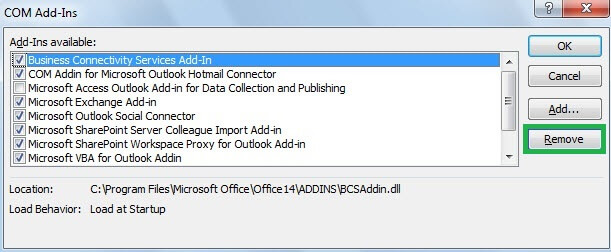
Негабаритный почтовый ящик
Негабаритный почтовый ящик Outlook также может быть причиной его мгновенного зависания или зависания. Это связано с тем, что по мере увеличения размера почтового ящика увеличивается и количество ресурсов, необходимых для доступа к его различным функциям. В таких случаях одновременный доступ к нескольким функциям может привести к зависанию почтового ящика.
Меры решения –
Избегайте слишком большого размера почтового ящика и удаляйте данные, которые больше не важны, из папок почтового ящика Outlook PST или сжимайте размер файла PST с помощью Компактный сейчас вариант, доступный в местоположении Outlook —
Файл>>Информация>>Настройки учетной записи>>Файлы данных. Выберите файл PST и нажмите кнопку Настройки вариант. В Общий страницу, нажмите на Компактный сейчас вариант.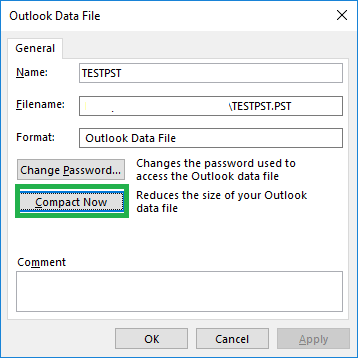
Перезапустите приложение Outlook, чтобы проверить, помогло ли оно.
Конфликтующее антивирусное программное обеспечение
Устаревшее антивирусное программное обеспечение также может привести к зависанию в MS Outlook или к ошибке Outlook, которая не отвечает.
Меры решения –
Поэтому важно убедиться, что используемый антивирус регулярно обновляется и совместим с приложением для оптимальной производительности. Пользователи могут попробовать временно отключить тот же сторонний антивирус, чтобы проверить, не является ли он причиной проблемы. Также попробуйте отключить Защитник брандмауэра Windows из Панель управления в вашей системе.
Ошибки в приложении Microsoft Outlook
Иногда проблема может возникнуть из-за таких проблем, как повреждение, ошибки или другие ошибки в самом клиентском приложении Outlook.
Меры решения –
Попробуйте выполнить онлайн-восстановление в своем пакете Microsoft Office, перейдя к Панель управления>Программы и компоненты. Затем щелкните правой кнопкой мыши пакет Microsoft Office и выберите Изменять вариант. Затем выберите вариант восстановления (рекомендуется «Быстрое восстановление») и выполните восстановление при наличии надежного подключения к Интернету.
Если вы по-прежнему не можете получить доступ к Outlook, сначала попробуйте встроенный и бесплатный инструмент восстановления папки «Входящие» или scanPST.exe, доступный в вашей системе, чтобы исправить поврежденные файлы PST, но это не гарантирует успеха в случае сильного повреждения и размера файла более 2 ГБ.
Таким образом, окончательное предложение состоит в том, чтобы использовать этот инструмент восстановления Outlook PST, который может помочь вам восстановить недоступный файл PST и сделать данные Outlook доступными для доступа. Вы можете попробовать его бесплатную версию, которая покажет ваши поврежденные электронные письма. Расширенный инструмент работает со всеми версиями операционной системы Windows и поддерживает все версии Microsoft Outlook. Попробуйте этот инструмент, если вы не добьетесь успеха с указанными выше ручными решениями.
Скачать сейчас
Заключение
Outlook не отвечает, ошибка или проблема с зависанием подробно рассматриваются в этой статье вместе с наиболее распространенными причинами этой проблемы. В зависимости от каждой причины предоставляются некоторые возможные ручные решения, а в случае сбоя ручных решений всем пользователям предлагается надежное автоматическое решение в трудные времена для Outlook.
Программы для Windows, мобильные приложения, игры - ВСЁ БЕСПЛАТНО, в нашем закрытом телеграмм канале - Подписывайтесь:)





